Configurer une nouvelle imprimante sur votre ordinateur
Warning
Si le nom d'utilisateur sur votre ordinateur est différent de votre identifiant à l'université, nous devons l'ajouter dans le système d'impression. Faites un mail à help pour nous le communiquer ou nous demander comment vérifier.
Sous Windows
Prérequis
Télécharger le pilote d'impression générique Papercut. Décompressez l'archive puis faites un clique droit sur le fichier PCGlobal.inf puis cliquez sur Installer.
Ouvrir le menu de configuration
Sélectionnez le bouton Démarrer, puis Paramètres > Périphériques > Imprimantes et scanneurs.
Sélectionnez Ajouter une imprimante ou un scanneur. Patientez pendant la recherche des imprimantes environnantes.
Dans la liste en bas, sélectionnez Je ne trouve pas l'imprimante recherchée dans la liste
Astuce
Vous pouvez utiliser le raccourci clavier Win + r et la commande rundll32 printui,PrintUIEntry /il pour ouvrir directement le menu de configuration
Ajouter une imprimante
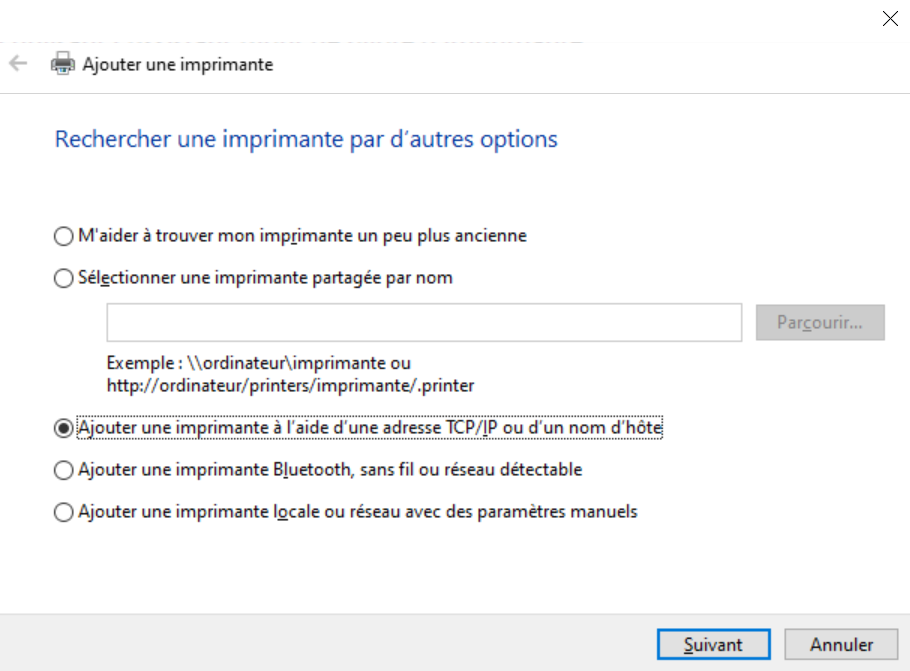
Sélectionnez la ligne Ajouter une imprimante à l'aide d'un adresse TCP/IP ou d'un nom d'hôte.
Cliquez sur Suivant.
Entrer un nom d'hôte ou une adresse IP d'imprimante
Remplissez les champs avec les informations suivantes :
- Nom d'hôte ou adresse IP : papercut.math.u-bordeaux.fr
- Nom du port : copi-imb
Cliquez sur Suivant.
Informations supplémentaires requises concernant le port
Choisissez le type de périphérique Personnalisé et cliquez sur Parametres.
Sélectionnez le protocole LPR et remplir le nom de la file d'attente : copi-imb.
Cochez la case Comptage des octets LPR activé.
Cliquez sur OK puis sur Suivant.
Installer le pilote d'imprimante
Sélectionnez le fabriquant Papercut puis le pilote Papercut Global PostScript.
Cliquez sur Suivant.
Entrer un nom d'imprimante
Entrer le nom de l'imprimante : copi-imb.
Cliquez sur Suivant.
Cliquez sur Terminer.
Sous MacOs
Télécharger le pilote d'impression Toshiba et l'installer.
Choisissez le menu Pomme > Préférences Système, puis cliquez sur Imprimantes et scanners.
Cliquez sur le bouton Ajouter en bas de la liste des imprimantes, cliquez sur IP , puis saisissez les informations de l’imprimante en vous aidant du tableau ci-dessous.
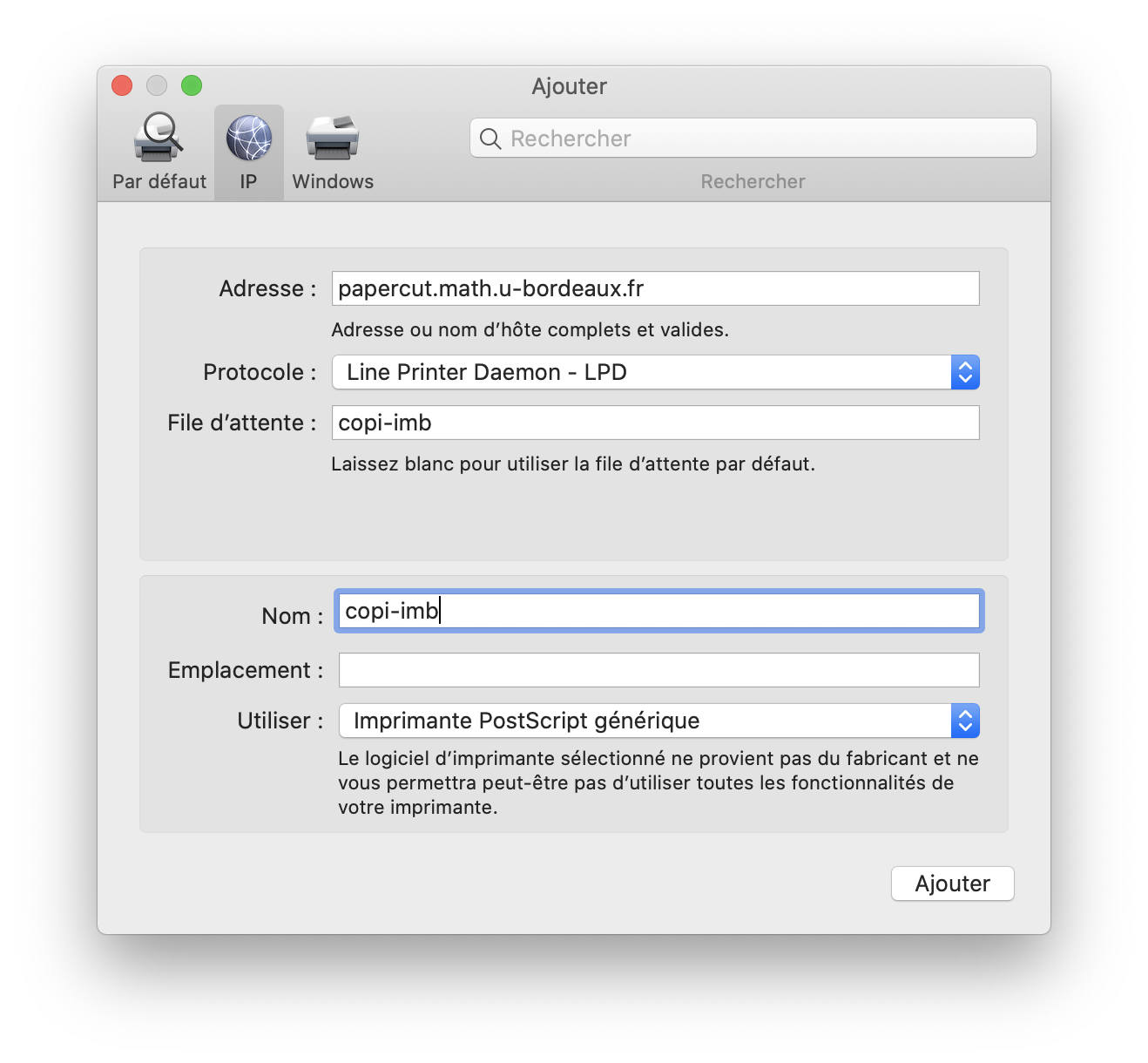
- Adresse : papercut.math.u-bordeaux.fr
- Protocole : Line Printer Daemon - LPD
- File d’attente : copi-imb
- Nom : Saisissez un nom décrivant l’imprimante (par exemple copi-imb)
- Utiliser : Cliquer sur Sélectionner le logiciel
- Dans le champ de recherche, taper Toshiba
- Selectionner TOSHIBA ColorMFP
- Choisir le copieur dans la liste Toshiba e-Studio2510AC Series
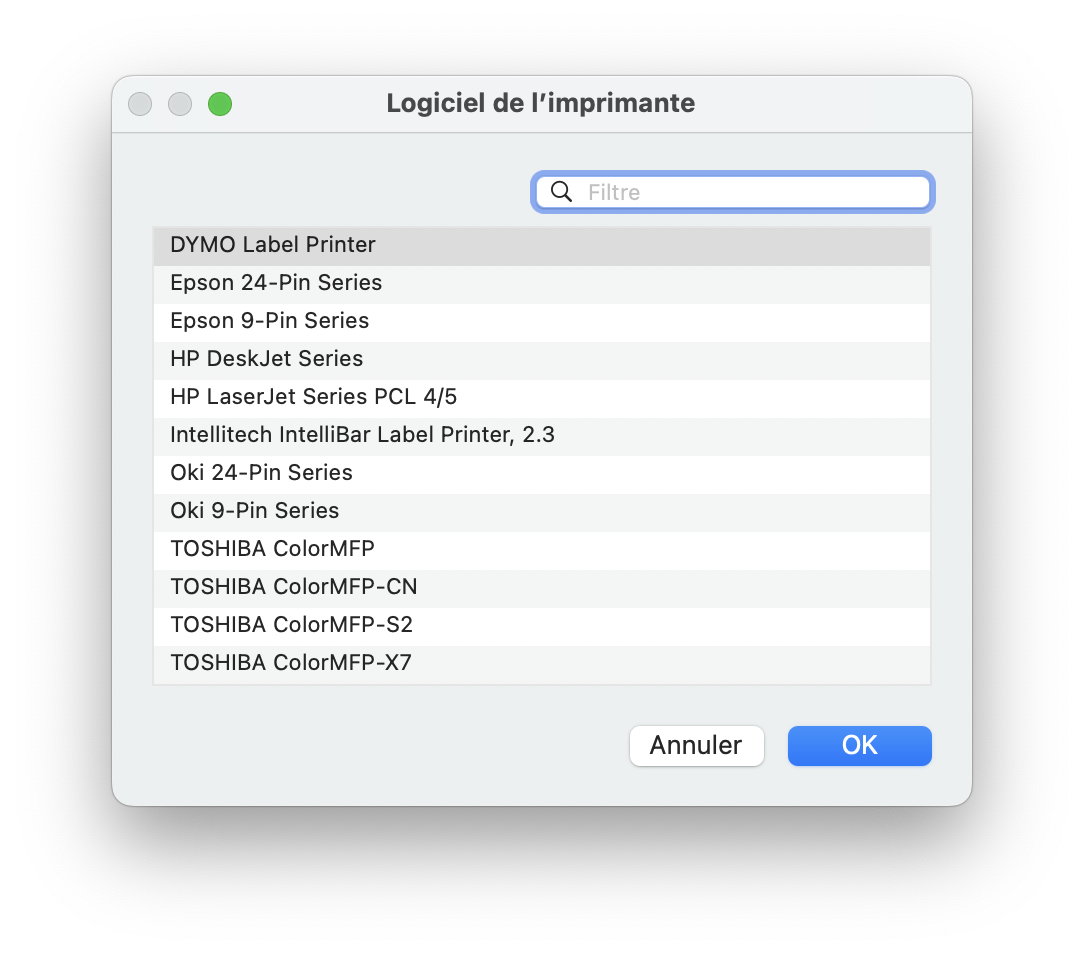

Cliquer sur OK puis Ajouter.
Selectionner le modèle de l'imprimante : TOSHIBA e-Studio2510ACSeries
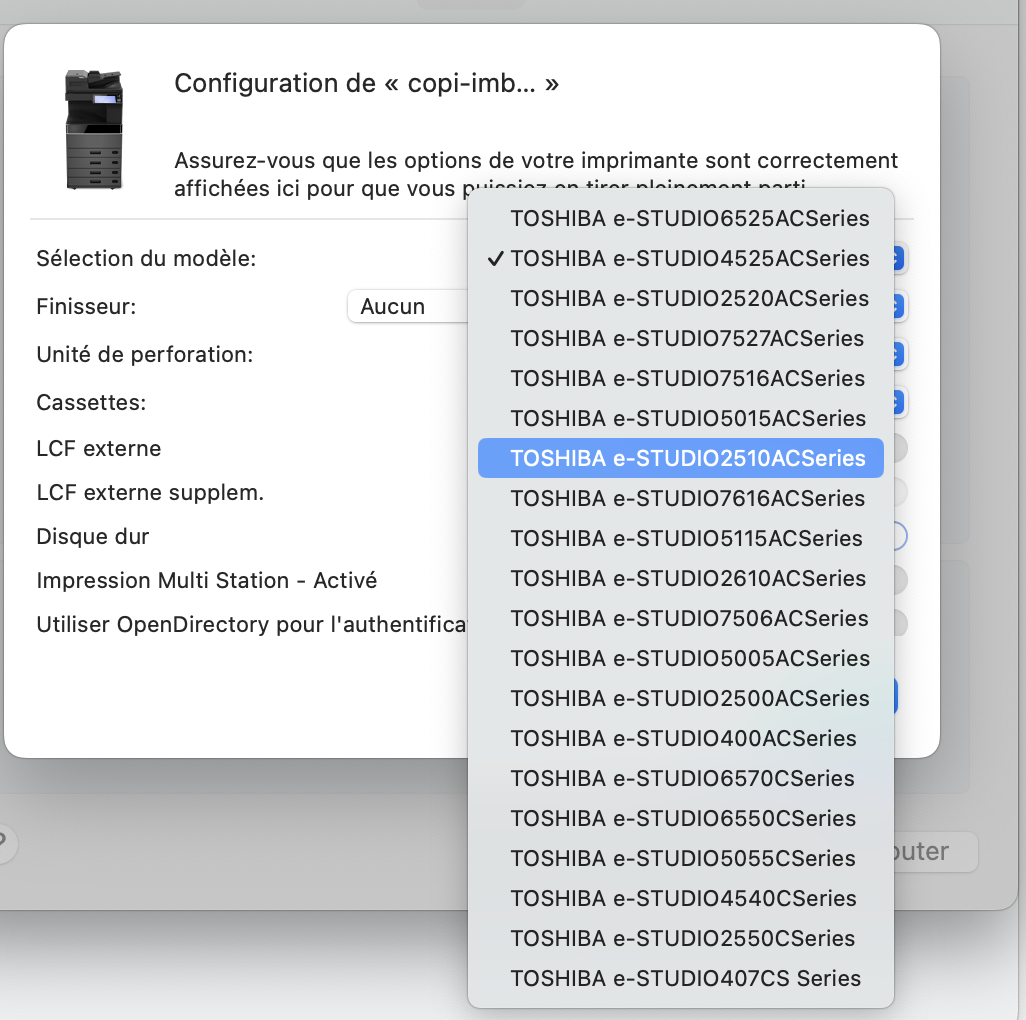
Terminer en cliquant sur OK
Sous Linux
Prérequis
Télécharger le pilote d'impression Toshiba. Décompressez l'archive à l'aide de la commande suivante :
tar xvPf TOSHIBA_ColorMFP_CUPS.tar
Configuration
Depuis un navigateur web, allez sur l'adresse http://localhost:631.
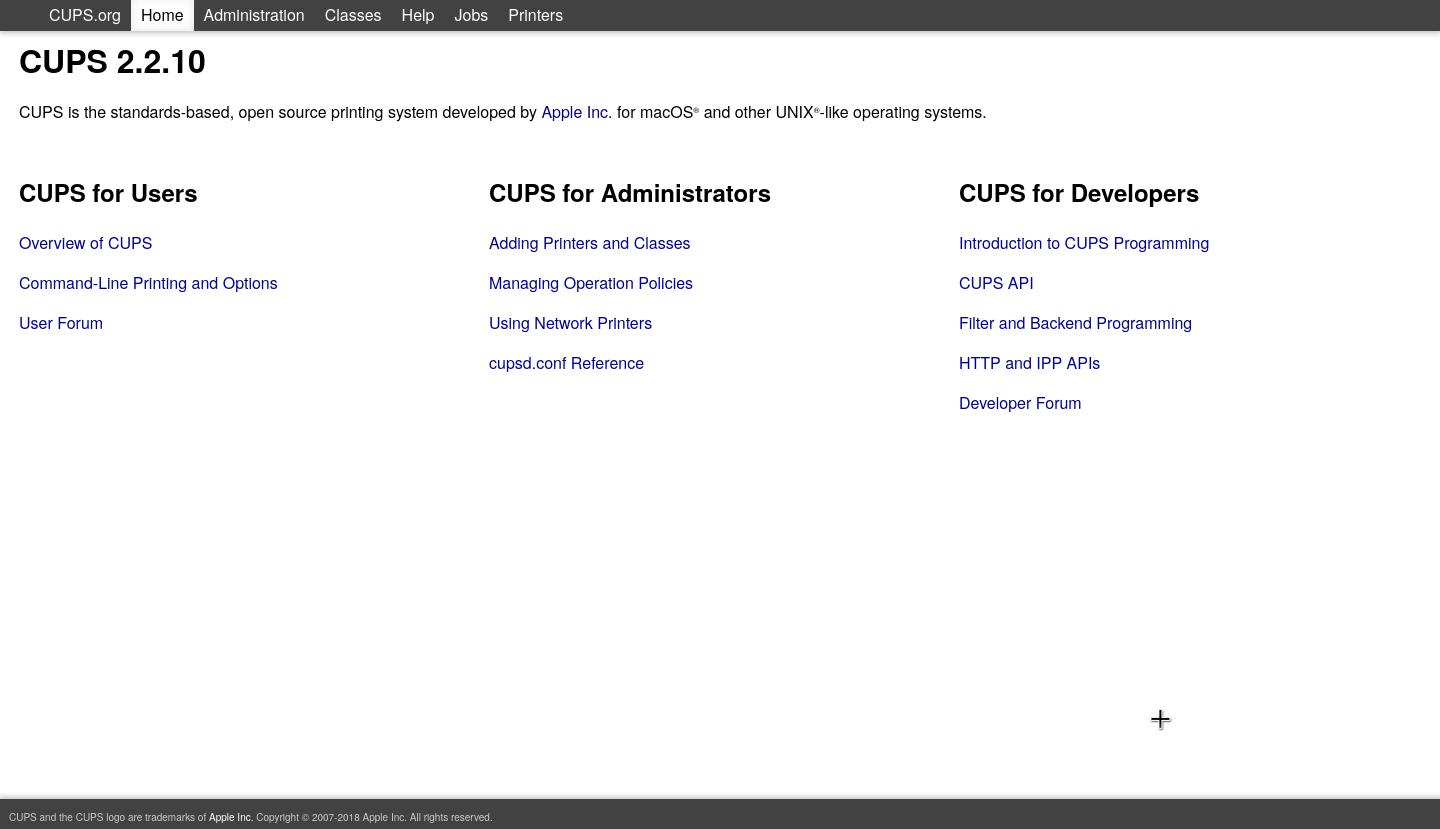
Cliquez sur le bouton Administration dans la barre en haut puis sur Ajouter une imprimante. Un nom d'utilisateur et un mot de passe vous sera demander. Vous pouvez entrer les informations d'un compte administrateur, par exemple celui de root.
Selectionnez la ligne Hôte ou imprimante LPD/LPR puis cliquez sur Continuer.

Remplissez le champ :
- Connexion : lpd://papercut.math.u-bordeaux.fr/copi-imb
Cliquez sur Continuer.
Renseignez le nom de l'imprimante, par exemple copi-imb puis cliquez sur Continuer.
Selectionnez la marque TOSHIBA puis cliquez sur Continuer.
Selectionnez ensuite le modele TOSHIBA ColorMFP puis cliquer sur Ajouter une imprimante.
Définir les Options
Configurer les options suivantes :
- Taille du papier : A4
- Source du papier : par défaut
- Impression recto-verso : Bord le plus long (Portrait)
Cliquez sur l'onglet Options installées.
Indiquez qu'un duplexeur est installé puis cliquer sur Définir les options par défaut
C'est terminé !
Compléments Linux
S'il n'est pas possible d'installer les imprimantes ou de les désinstaller, ouvrir un terminal et taper ceci :
sudo mv /etc/cups/client.conf client.conf.bak